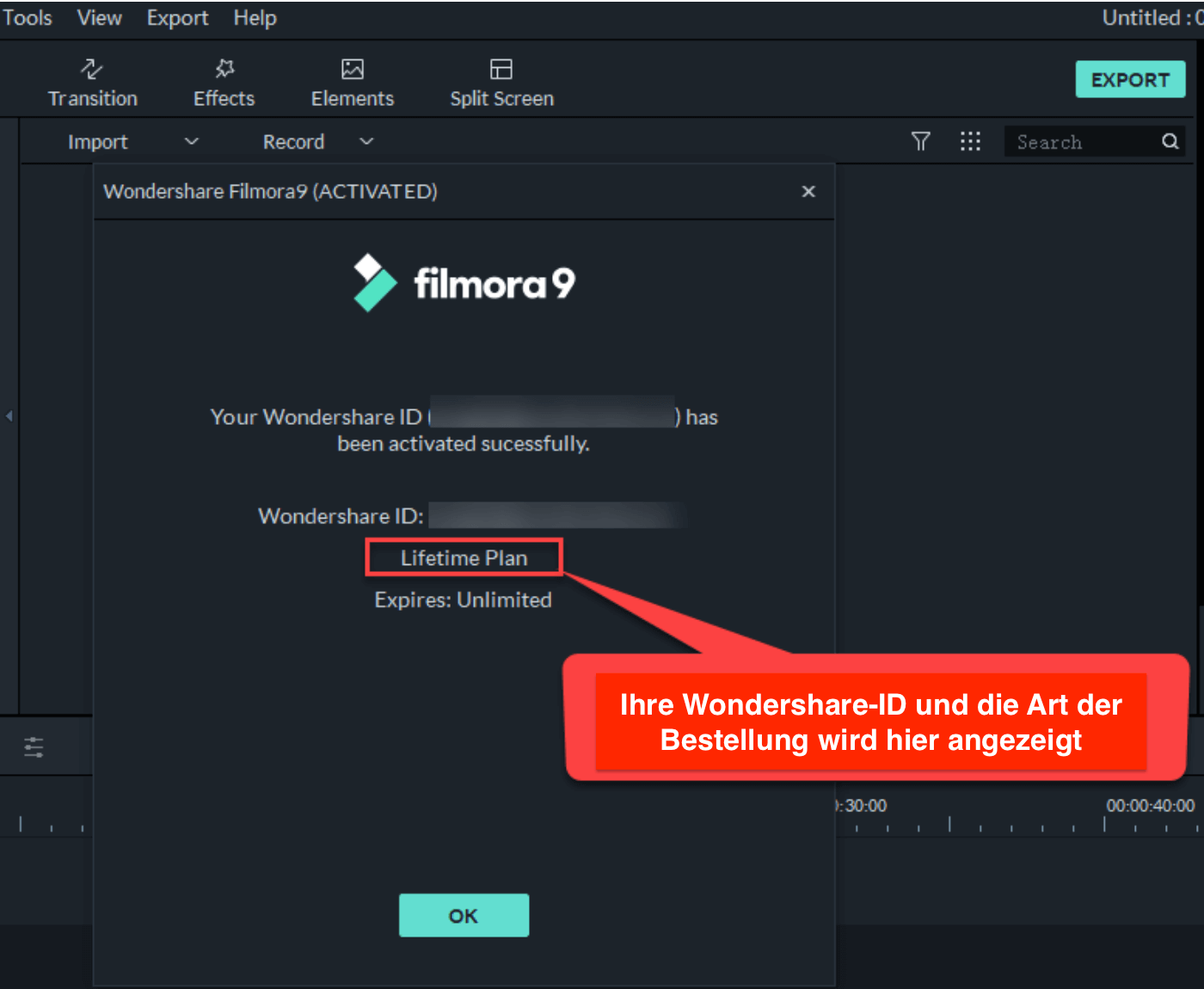So reaktivieren Sie Filmora9, nachdem Sie Ihren Computer gewechselt oder formatiert haben.
Sie wissen nicht, wie Sie Filmora9 reaktivieren sollen, nachdem Sie Ihren Computer gewechselt oder formatiert haben?
Sie können den folgenden Schritten folgen:
1.Stellen Sie zunächst sicher, dass auf Ihrem neuen Computer die gleiche Betriebssystemplattform wie die vorherige ausgeführt wird, da Filmora9-Lizenzen nicht zwischen verschiedenen Betriebssystemen verwendet werden können.
Möglicherweise müssen Sie sich auch auf der offiziellen Filmora-Website ( https://filmora.wondershare.de/ ) anmelden und die Verknüpfung Ihres Kontos aufheben.(dieser Pfad lautet Pläne & Produkte-Produktpläne-Gerät verwalten-Gerät entfernen).
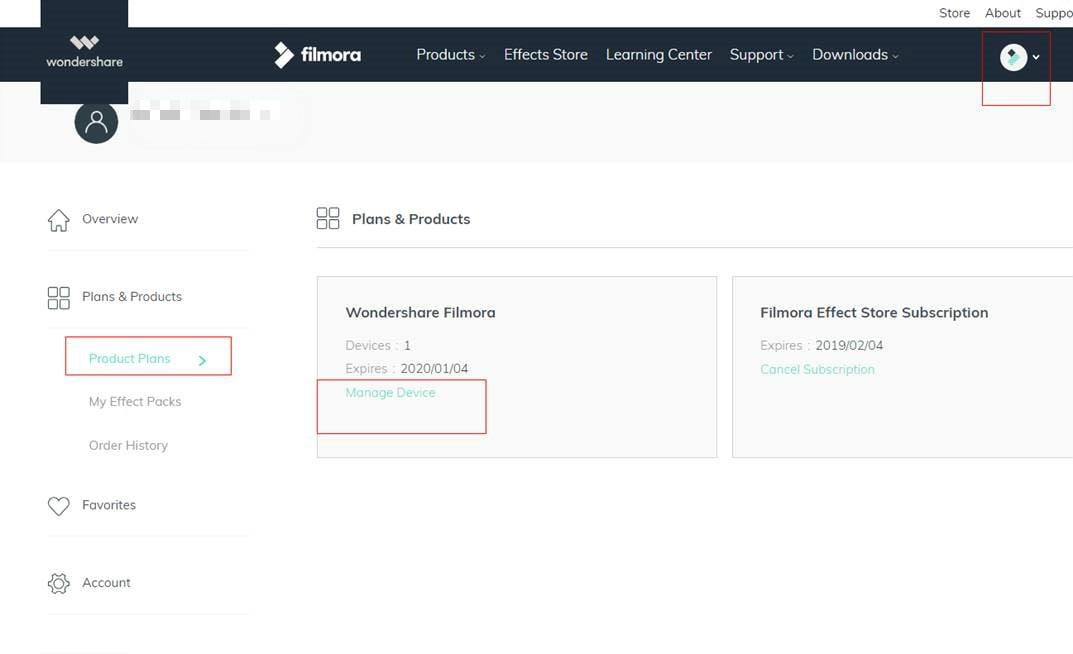
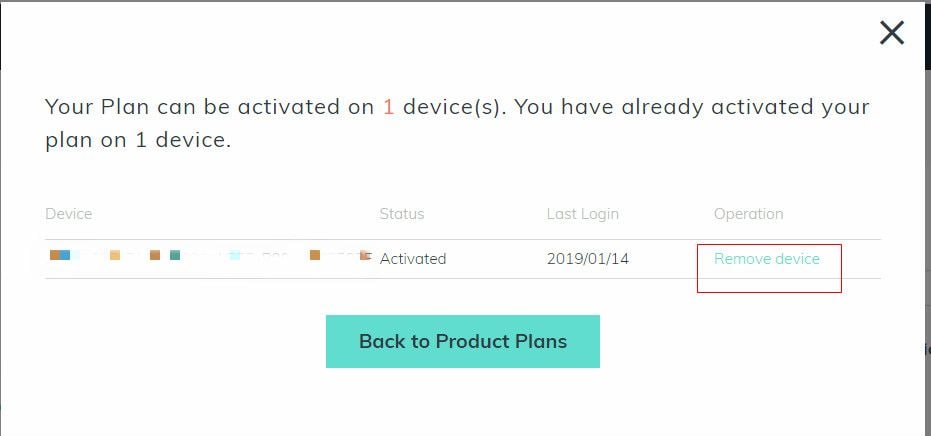
2. Klicken Sie auf Wondershare Filmora, um die aktuellste Version von Filmora9 herunterzuladen.
3. Öffnen Sie Filmora9, wählen Sie Neues Projekt erstellen ,um den Bearbeitungsmodus zu öffnen.
4. Klicken Sie auf das Avatar Symbol in der oberen rechten Ecke und melden Sie sich im sich öffnenden Fesnter ein.
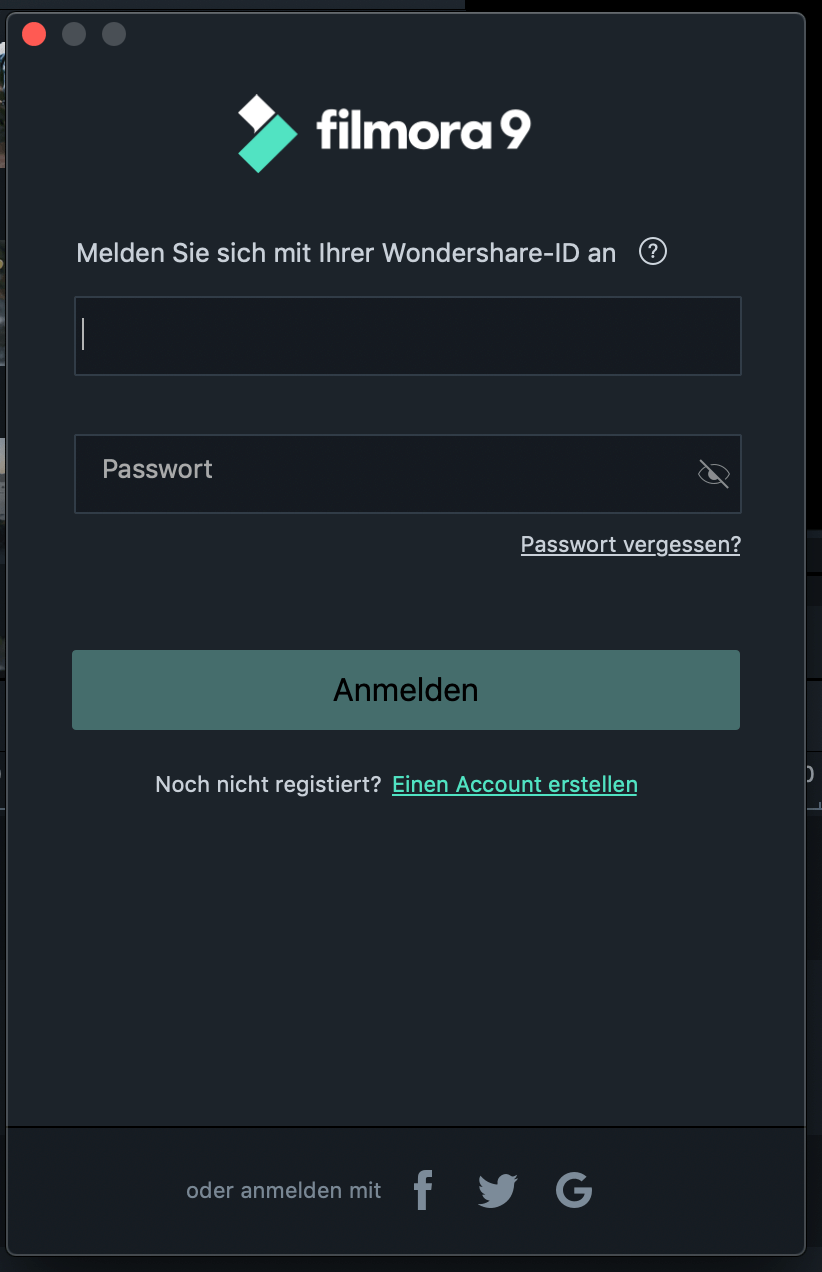
5. Melden Sie sich mit Ihrem Wondershare ID-Konto (der E-Mail-Adresse, mit der Sie die Bestellung aufgegeben haben) an. Sie finden Ihr Wondershare-Konto und Ihr Passwort nach dem Kauf in Ihrer Bestätigungs-E-Mail.
6. Wenn Sie sich erfolgreich angemeldet haben, klicken Sie erneut auf das Symbol Avatar in der oberen rechten Ecke, um den Aktivierungsstatus Ihres Kontos im Popup-Kontobereich zu überprüfen.
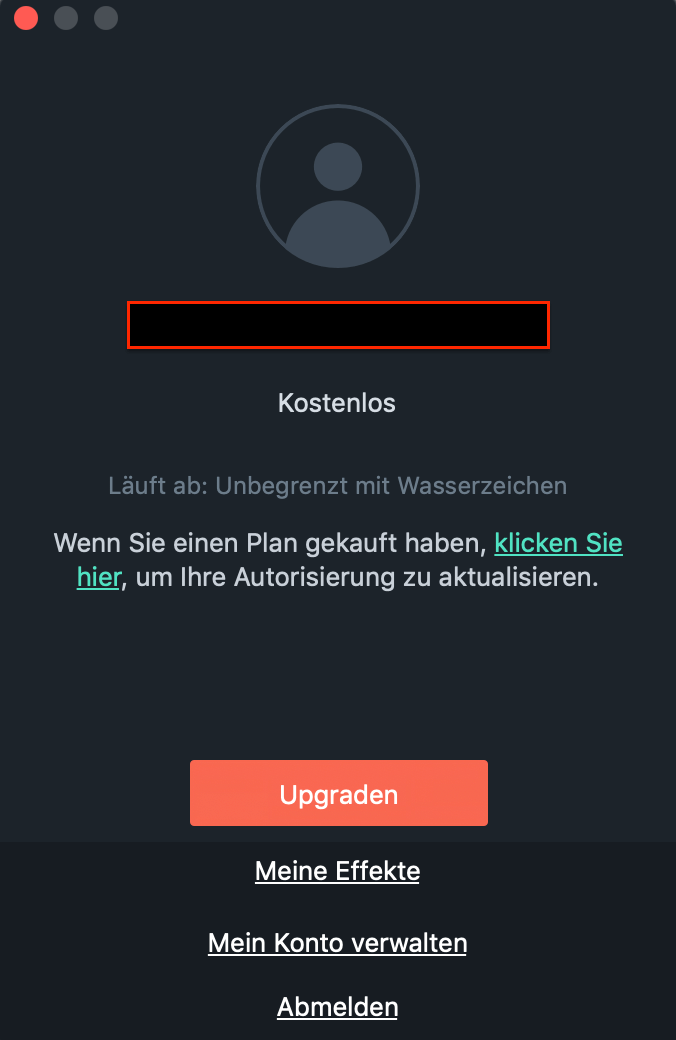
Oder hier ist eine andere Möglichkeit, Filmora9 über die Wondershare ID zu aktivieren. Sie können zum Menü Hilfe gehen - Offline-Aktivierung.
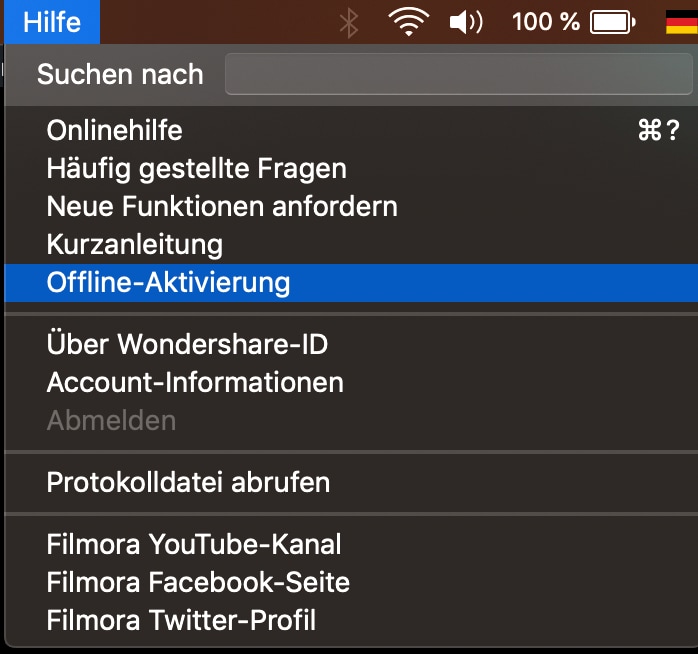
Wählen Sie dann "Offline-Aktivierung" und Sie werden aufgefordert, sich bei Ihrer Wondershare-ID anzumelden, um Filmora9 zu aktivieren.
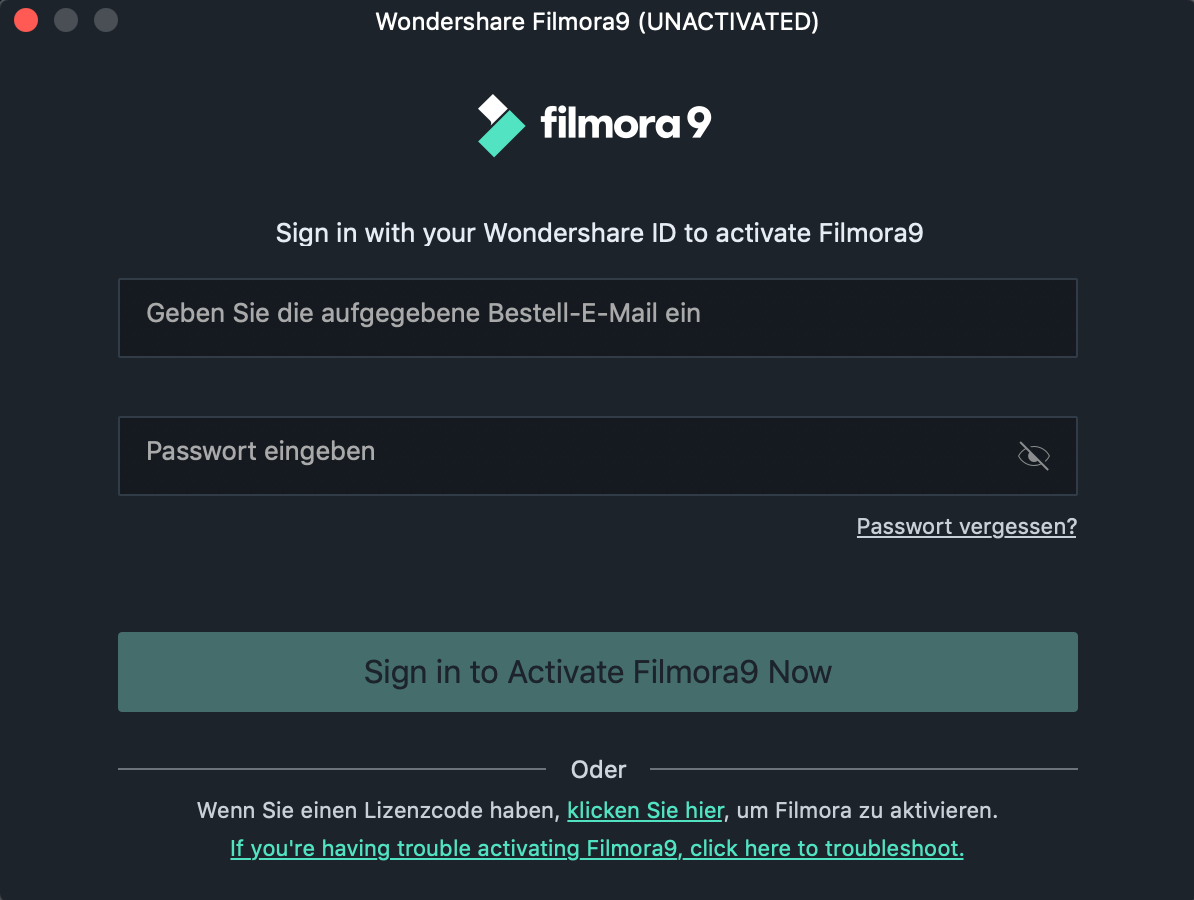
Nach der Anmeldung wird der Aktivierungsstatus Ihrer Wondershare-ID angezeigt, einschließlich Art der Bestellung und Ablaufdatum.